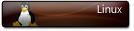> 1 <
 Kırık Link Bildir! #117395 19-08-2006 22:29 GMT-1 saat
Kırık Link Bildir! #117395 19-08-2006 22:29 GMT-1 saat Excel programında oluşturulan dosyalara XLS uzantısı verilmektedir.
Microsoft Excel 2000 programı kitaplardan oluşmuştur. Her kitap başlangıçta 16 tane sayfadan meydana gelir. İstenildiğinde sayfalar çoğaltılabilir. Her sayfada satır ve sütunlar bulunur. Satırlar 1-2-3-......diye numaralandırılmıştır. Sütunlar ise A-B-C-.....IT-IU-IV diye adlandırılmıştır. Toplam 256 sütun vardır. Satırlarla sütunların kesiştiği yere hücre adı verilir. Öyleyse bir excel sayfasında 65.536 x 256 = 16.777.216 hücre bulunur.
Excel'de hücreleri aktif hale getirmek için hareketli bant vardır. Hareketli bant hangi hücrede ise o hücreye her türlü işlem yapmak mümkündür. Birden fazla hücre üzerinde işlem yapmak için bloklama yapılmalıdır. Bloklama yaparken mouse'un görüntüsü şeklinde olmalıdır. Bloklanan hücrelerin başlangıç noktası her zaman beyaz kalır, diğer hücreler siyahlaşır.
Excel programında komutları çalıştırmak için menüler kullanılır. Menülerin ve komutların kullanılabilmesi için imleç'in (cursor) ekranda görünmemesi gerekir.
1. DOSYA MENÜSÜ
Yeni : Yeni bir çalışma kitabı açmak için kullanılır. Ekrana gelen diyalog kutusunda ÇALIŞMA KİTABI işaretlenir ve TAMAM butonu tıklanır.
Aç : Önceden kaydedilmiş bir dosyayı ekrana getirmek için kullanılır. Ekrana gelen diyalog kutusunda BAKILACAK YER bölümünden dosyanın bulunduğu sürücü ve klasör belirlenir. Büyük çerçeve içerisinde bulunan dosyalardan istenilen işaretlenir ve AÇ butonu tıklanır.
Kaydet : Excel çalışma kitabında yapılan tüm işlemleri kalıcı halde bir dosya ismi vererek saklamak için kullanılır. Ekrana gelen diyalog kutusunda KAYDETME YERİ bölümünden istenilen sürücü ve klasör seçilir. DOSYA ADI bölümüne dosyaya verilecek isim yazılır ve KAYDET butonu tıklanır. Bir çalışma kitabı ilk kez kaydediliyorsa ekrana diyalog kutusu gelir ve yukarıdaki işlemler sırasıyla yapılır. Fakat dosya ismi verildikten sonraki kaydetme işlemlerinde diyalog kutusu gelmez.
Farklı Kaydet: Daha önceden bir isim verilerek kaydedilmiş bir dosyayı farklı bir isim verilerek farklı bir sürücü veya klasöre kaydetmek için kullanılır. Ekrana gelen diyalog kutusunda yukarıda ki işlemler sırasıyla yapılır.
Kapat : Ekranda açık olarak bekleyen bir kitabı veya dosyayı kapatmak için kullanılır. Eğer bu kitabın veya dosyanın içinde kaydedilmemiş bir bilgi varsa ekrana bir diyalog kutusu gelir ve DEĞİŞİKLİKLERİ KAYDETMEK İSTERMİSİNİZ diye bir soruyla karşılaşılır. Bu soruya EVET yanıtı verilirse KAYDET diyalog kutusu gelir ve kaydetme işlemleri sırasıyla yapılır. Bu soruya HAYIR yanıtı verilirse bilgiler kaydedilmeden dosya veya kitap kapatılır.
Sayfa Yapısı: Ekranda bulunan kitabın sayfa yapısını değiştirmek için kullanılır. Ekrana gelen diyalog kutusunun üst kısmında SAYFA, KENAR BOŞLUKLARI, ÜSTBİLGİ/ALT BİLGİ ile ilgili seçenekler bulunur. Bu seçeneklerde sırasıyla şu işlemler yapılabilir.
Sayfa : Kağıdın yatay - dikey ayarlanması, sayfa içindeki tablonun % oranında büyültülüp küçültülmesi, Kağıt boyutunun ve baskı kalitesinin düzenlenmesi yapılabilir.
Kenar Boşlukları: Kağıdın alt-üst-sağ-sol boşluklarının değiştirilmesi, cilt payının ayarlanması ve alt/üst bilgi için ayrılan boşlukların değiştirilmesi. Ayrıca sayfada bulunan tablonun yatay ve dikey eksende kağıdın ortasına göre yeniden görüntülenmesi ayarlanabilir.
Üst bilgi/Alt bilgi: Kağıdın üst ve altında bulunan boşluklara istenilen bilgilerin yazılması.
Baskı Önizleme: Bir tablonun yazıcıya (printer) gönderilmeden önceki son halini görüntüler.
Yazdır : Bir tabloyu yazıcıya göndermek için kullanılır. Ekrana gelen diyalog kutusunda KOPYA SAYISI ve SAYFA ARALIĞI bölümlerinde düzenleme yapılır ve TAMAM butonu tıklanır.
2.DÜZEN MENÜSÜ
Geri Al ... : Her tıklandığında yapılan en son işlemi geri almak için kullanılır.
Yinele... : Her tıklandığında geri al ile yapılan işlemi yineler.
Kes : Hareketli bandın bulunduğu hücreyi veya bloklanan hücreleri bulunduğu yerden keser.
Kopyala : Hareketli bandın bulunduğu hücreyi veya bloklanan hücreleri bulunduğu yerden kopyalar.
Yapıştır : Kesilen veya kopyalanan hücreyi veya hücreleri hareketli bandın bulunduğu hücreden itibaren yapıştırır.
BİR TABLOYU BİR BAŞKA YERE TAŞIMAK.
Tablo Bloklanır.
Düzen menüsünde KES komutu tıklanır.
Hareketli bant istenilen yere götürülür.
Düzen menüsünde YAPIŞTIR komutu tıklanır.
BİR TABLOYU BİR BAŞKA YERE KOPYALAMAK.
Tablo Bloklanır.
Düzen menüsünde KOPYALA komutu tıklanır.
Hareketli bant istenilen yere götürülür.
Düzen menüsünde YAPIŞTIR komutu tıklanır.
Sil : Hareketli bandın bulunduğu bir veya birden fazla hücre, satır ve sütunu silmek için kullanılır. Ekrana gelen diyalog kutusunda gerekli seçenek işaretlenir ve TAMAM butonu tıklanır. Bir veya birden fazla hücre, satır veya sütun silinirken işaretlenen seçeneğe göre sağ tarafta veya alt tarafta bulunan diğer veriler silinenin yerine kaydırılır (ötelenir).
Sayfayı Sil : Aktif olan sayfanın veya sayfaların geri getirilmeksizin içindekilerle birlikte silinmesi için kullanılır.
Sayfayı Taşı veya Kopyala : Aktif olan sayfayı içindekilerle birlikte bir başka yere taşımak veya kopyalamak için kullanılır. Ekrana gelen diyalog kutusunda sayfanın taşınacağı kitap ve bu kitaptaki hangi sayfanın yanına taşınacağı belirlenir ve TAMAM butonu tıklanır. Eğer aktif sayfanın kopyalanması gerekiyorsa bu durumda KOPYA OLUŞTUR seçeneği işaretlenir ve yukarıdaki işlemler sırasıyla yapılır.
Bul : Bir veya birden fazla hücrede bulunan yazıların bulunması için kullanılır. Ekrana gelen diyalog kutusunda BULUNACAK KELİME bölümüne gerekli bilgi yazılır, diğer seçenekler isteğe göre işaretlenebilir ve SONRAKİNİ BUL butonu tıklanır.
Değiştir : Daha önceden bulunmuş bir kelimeyi bir başkası ile değiştirmek için kullanılır. Ekrana gelen diyalog kutusunda BULUNACAK KELİME bölümüne gerekli kelime yazılır ve SONRAKİNİ BUL butonu tıklanır, daha sonra YENİ DEĞER bölümüne değiştirilecek kelime yazılır ve DEĞİŞTİR butonu tıklanır. Eğer TÜMÜNÜ DEĞİŞTİR butonu tıklanırsa bütün kelimeler değiştirilir ve ekrana bir diyalog kutusu daha gelir. İşlem bittiğinde diyalog kutuları sırasıyla kapatılır.
Git : İstenilen bir hücreye hızlı bir şekilde gitmek için kullanılır. Ekrana gelen diyalog kutusunda BAŞVURU bölümüne boşluk bırakmadan hücre ismi yazılır TAMAM butonu tıklanır.
3. GÖRÜNÜM MENÜSÜ
Normal : Excelin normal,sayfa önizleme ve baskı ön izleme adlı üç görüntüsü vardır. Bu üç görüntüden baskı önizleme dosya menüsünde bir komut ile işlem görür. Normal komutunun görevi aktif olduğunda sayfanın normal görüntüsünü göstermesidir.
Sayfa Sonu Önizleme: Aktif olduğunda sayfa üzerinde sadece kullanılan bölgenin önizleme görüntüsünü gösterir.
Araç Çubukları : Araç çubukları menü içinde bulunan komutların yaptıkları işleri basitçe gerçekleştiren küçük butonlardır. Araç çubukları komutu butonları ve buton gruplarını kendi isteğimize göre düzenlememizi sağlar. Görünüm menüsünde Araç çubukları komutunu seçtiğimizde buton gruplarının ismi görüntülenir. Buton gruplarından en önemlileri STANDART ve BİÇİMLENDİRME gruplarıdır. Ekran da görünen bir araç çubuğunun isminin yanında ü işareti bulunur. Bir araç çubuğu grubunu akrana getirmek veya ekranda gizlemek için üzerinde tek tıklama yapmak gerekir. Eğer kendi isteğimize göre özel bir araç çubuğu oluşturmak istersek ÖZELLEŞTİR seçeneği işaretlenir. Ekrana gelen diyalog kutusunda gerekli işlemler yapılarak özel bir buton grubu oluşturulabir.
Formül Çubuğu : Formüllerin ve hücre içindeki tüm bilgilerin görüntülendiği formül çubuğunu göstermek veya gizlemek için kullanılır.
Durum Çubuğu : Gerekli açıklayıcı bilgilerin görüntülendiği durum çubuğunu göstermek veya gizlemek için kullanılır.
Üst bilgi ve Alt bilgi : Daha önce SAYFA YAPISI komutunda açıkladığımız işlemleri yapmak için kullanılır.
Açıklama : Hareketli bandın bulunduğu hücreye açıklama bilgisi eklemek için kullanılır. Bu komut tıklandığında ekrana AÇIKLAMA butonları gelir. Buradaki ilk buton kullanılarak açıklama bilgisi yazılır. İşlem bittiğinde her hangi bir başka hücre üzerinde tıklamak gerekir. Eğer Açıklama penceresi ekranda görünmeye devam ediyorsa tekrar açıklama penceresinin çerçevesine bir defa tıklanır ve ekrana gelen buton penceresinden dördüncü buton tıklanarak Açıklama penceresinin ekranda görüntülenmemesi sağlanır. İçerisinde açıklama bilgisi olan bir hücrenin sağ üst köşesinde kırmızı renkte bir işaret görünür. Bu işaretin üzerine gelinirse açıklama bilgisi ekranda tekrar görüntülenebilir. Bir hücre içindeki açıklama bilgisini silmek için Düzen menüsünde TEMİZLE-AÇIKLAMA komutu tıklanmalıdır.
Yakınlaştır : Excel sayfaları normalde %100 oranında görüntülenir. Bu oranı %10 ile %400 arasında değiştirmek için YAKINLAŞTIR komutu kullanılır.
4. EKLE MENÜSÜ
Hücre : Hareketli bandın bulunduğu yere göre diğer hücreleri aşağı veya sağa kaydırarak (öteleyerek) hücre, satır veya sütun eklemek için kullanılır.
Satır : Hareketli bandın bulunduğu yere satır eklemek için kullanılır. Birden fazla satır eklemek için birden fazla hücrenin bloklanması gerekir.
Sütun : Hareketli bandın bulunduğu yere sütun eklemek için kullanılır. Birden fazla sütun eklemek için birden fazla hücrenin bloklanması gerekir.
Çalışma sayfası : Aktif sayfanın soluna yeni bir çalışma sayfası eklemek için kullanılır.
Resim : Excel sayfasında istenilen bir yere resim eklemek için kullanılır. Excelde KÜÇÜK RESİM, OTOMATİK ŞEKİL, WORDART adlı üç değişik resim çizme işlemi gerçekleştirilebilir.
KÜÇÜK RESİM EKLEMEK : Ekle menüsünde RESİM-KÜÇÜK RESİM komutu tıklanır. Ekrana gelen diyalog kutusunda resim işaretlenir ve INSERT butonu tıklanır. Böylece resim excel sayfasına yerleştirilmiş olur. Excel sayfasına yerleştirilen bir resmin üzerinde tek tıklama yapılarak boyutlarını değiştirmek, resmi taşımak veya kopyalamak veya klavyedeki DELETE tuşu yardımıyla silmek mümkündür. Resim üzerinde çift tıklama yapılarak tekrar düzenlemek te mümkündür.
OTOMATİK ŞEKİL EKLEMEK : Ekle menüsünde RESİM-OTOMATİK ŞEKİL komutu tıklanır. Ekrana OTOMATİK ŞEKİLLERE AİT ARAÇ ÇUBUĞU penceresi açılır. Bu pencereden istenilen şekile göre tek tıklama ile seçim yapılır. Şekil seçimi yapıldıktan hemen sonra Excel sayfasında + işareti görüntülenir. Bu işaret yardımıyla tıkla sürükle metodu kullanılarak otomatik şekil çizilebilir. Excel sayfasına yerleştirilen şekil üzerinde tek tıklama yapılarak boyutlarını değiştirmek, şekli taşımak veya kopyalamak veya klavyedeki DELETE tuşu yardımıyla silmek mümkündür. Şekil üzerinde çift tıklama yapılarak tekrar düzenlemek te mümkündür.
WORDART EKLEMEK : Ekle menüsünde RESİM-WORDART tıklanır. Ekrana WORDART GALERİSİ adlı diyalog kutusu gelir. Buradan seçim yapılır ve TAMAM butonu tıklanır. Ekrana METNİ BURAYA YAZ diyalog kutusu gelir. Gerekli yazı yazılarak TAMAM butonu tıklanır. Böylece yazılan metin Excel sayfası üzerinde wordart resmi olarak görüntülenir. Ekrana gelen WORDART ARAÇ ÇUBUKLARI butonları ile wordart tekrar düzenlenebilir. Excel sayfasına yerleştirilen wordart üzerinde tek tıklama yapılarak boyutlarını değiştirmek, wordart'ı taşımak veya kopyalamak veya klavyedeki DELETE tuşu yardımıyla silmek mümkündür. Wordart üzerinde çift tıklama yapılarak tekrar düzenlemek te mümkündür.
Harita : Excel sayfasında istenilen bir yere harita eklemek için kullanılır. Ekle menüsünde HARİTA komutu tıklandığında Excel sayfası üzerinde + işareti görüntülenir. Tıkla sürükle metodu ile bir alan belirlenir. Belirlenen alan ne kadar geniş olursa haritanın büyüklüğü o kadar artar. Alan belirleme işlemi tamamlandığında ekrana gelen diyalog kutusu yardımıyla Bilgisayarda kayıtlı bulunan haritalardan biri seçilerek TAMAM butonu tıklanır. Böylece belirtilen alana harita yerleştirilmiştir. Harita sayfasının üst kısmında bulunan butonlar yardımıyla haritaya değişik özellikler kazandırmak mümkündür. Harita işlemleri bittiğinde herhangi bir excel hücresinde tıklamak gerekir. Harita üzerinde tek tıklama ile boyutları değiştirmek, Haritayı taşımak veya kopyalamak veya klavyedeki DELETE tuşu yardımıyla silmek mümkündür. Harita üzerinde çift tıklama yapılarak tekrar düzenlemek te mümkündür.
5. BİÇİM MENÜSÜ
Hücre : Hareketli bandın bulunduğu hücreyi veya bloklanan hücreleri biçimlendirmek için kullanılır. Biçimlendirme işlemleri yazıtipi düzenleme, yazının hücre içinde hizalanması, hücreye kenarlık (çerçeve) çizilmesi, hücrelere desen kazandırmak ve sayıların biçimsel düzenlemesi olarak sıralanabilir.
Satır : Hareketli bandın bulunduğu satırın veya bloklanan satırların yüksekliğini ayarlamak, gizlemek, tekrar görüntülemek gibi satır biçimlendirme işlemlerini yapmak için kullanılır.
Sütun : Hareketli bandın bulunduğu sütunun veya bloklanan sütunların genişliğini ayarlamak, gizlemek, tekrar görüntülemek gibi sütun biçimlendirme işlemlerini yapmak için kullanılır.
Sayfa : Aktif sayfanın ismini değiştirmek, gizlemek veya tekrar görüntülemek gibi sayfa biçimlendirme işlemlerini yapmak için kullanılır.
Otomatik Biçim : Bloklanan tabloyu bilgisayarda kayıtlı bulunan otomatik biçimlendirme seçenekleriyle basitçe biçimlendirmek için kullanılır.
6. ARAÇLAR MENÜSÜ
Seçenekler : Excel programını kendi isteğimize göre ayarlamamız için kullanılır. Excelin SEÇENEKLER komutunda en çok GÖRÜNÜM, DÜZEN ve GENEL bölümleri kullanılır.
7. VERİ MENÜSÜ
Sırala : Tablo üzerinde hareketli bandın bulunduğu hücreyi veya bloklanan bir tabloda blok içinde beyaz renkte bulunan hücreyi baz olarak kabul eder ve A'dan Z'ye, Z'den A'ya, 0'dan ¥'a, ¥'dan 0'a artan yada azalan yönde sıralama yapmak için kullanılır. Ekrana gelen diyalog kutusunda SIRALAMA bölümünden Baz olarak kabul edilecek sütun seçilir, ARTAN veya AZALAN yönde sıralama seçenekleri işaretlenir ve TAMAM butonu tıklanır.
Süz : Bir tabloda yanlızca gerekli bilgilerin görüntülenmesi için filitreleme işlemini başlatır. Veri menüsünde SÜZ-OTOMATİK SÜZ komutu tıklandığında tablonun başlangıç sütunlarında Aşağıya ok butonları görüntülenir. Aşağı ok butonu tıklandığında filitrelemek istenilenilen bilgi işaretlenir veya ÖZEL seçeneği tıklanarak gelen diyalog kutusu yardımıyla isteğe bağlı aralıklarda filitreleme yapılabilir. Filitreleme işlemi bittiğinde normale dönmek için Veri menüsünden SÜZ-OTOMATİK SÜZ komutu tekrar tıklanmalıdır.
8. PENCERE MENÜSÜ
Yeni Pencere : Aktif kitaba ait yeni bir pencere oluşturmak için kullanılır. Oluşturulan pencere aktf pencerenin sanal görüntüsüdür. YERLEŞTİR komutu kullanılarak gerçek ve sanal pencerelerin tümü ekranda aynı anda görüntülenebilir. Bu sayede Aynı anda bir kitabın içinde bulunan iki farklı sayfa (Sayfa 1 ve Sayfa 2) ekranda görüntülenebilir.
Yerleştir : Ekranda açık olarak bulunan her kitabın aynı anda görüntülenmesini sağlar. Ekrana gelen diyalog kutusunda gerekli seçenek işaretlenerek TAMAM butonu tıklanır.
EXCEL PROGRAMINDA GRAFİK İŞLEMLERİ
Microsoft Excel 2000 programında grafik oluşturmak, bu grafiği düzenlemek ve silmek gibi değişik işilemler yapmak mümkündür. Excel'de grafik oluşturmak adım adım gerçekleştirilir. Öncelikle oluşturulmak istenen grafik için tablonun bütün verilerinin bloklanması gerekir.
EXCELDE GRAFİK OLUŞTURMAK
Tablo oluşturulur ve bütün veriler bloklanır.
Ekle menüsünde GRAFİK komutu tıklanır.
Ekrana grafik oluşturmak için gerekli olan 1. Adım diyalog kutusu gelir. Grafik oluşturmak için 4 adım gereklidir. Bir diyalog kutusundan bir başka diyalog kutusuna geçmek veya dönmek için İLERİ ve GERİ butonlarına tıklamak gerekir. 1. Adım diyalog kutusunda Grafiğin tipi ve bu tipe bağlı seçeneklerden biri seçilir ve İLERİ butonu tıklanır.
Ekrana 2. Adım diyalog kutusu gelir. Burada Grafiğin satırsal ve sütunsal görüntüsünden hangisi seçilirse grafik o doğrultuda çizilecektir. Gerekli düzenleme yapıldıktan sonra İLERİ butonu tıklanır.
Ekrana 3. Adım diyalog kutusu gelir. Burada grafiğin çeşitli seçeneklere göre yapılandırılması ve grafiğe son şeklinin verilmesi sağlanır. İLERİ butonu tıklanır.
Ekrana 4. Adım son diyalog kutusu gelir. Burada grafiğin farklı bir sayfaya mı yoksa tablonun bulunduğu sayfaya mı yerleştirileceği belirlenir ve SON butonu tıklanır.
Böylece grafik Excel ortamına yerleştirilmiş olur. Ekrana Grafik işlemlerini düzenlemek ile ilgili butonların bulunduğu GRAFİK ARAÇ ÇUBUĞU yerleşir. Bu butonlar yardımıyla grafik tekrar değiştirilir veya düzenlenir.
NOT: Bir grafik üzerinde tek tıklama yapıldığında grafik boyutları ayarlanabilir, grafik taşınabilir veya kopyalanabilir, grafik silinebilr. Grafiğin düzenlenmesini istediğiniz alanının üzerinde çift tıklama yapılarak ekrana gelen diyalog kutusu yardımıyla grafiğinizi renklendirebilir, yazılarını düzenleyebilirsiniz.
EXCEL PROGRAMINDA FORMÜLLER
Microsoft Excel 2000 programında formül oluşturmak için çeşitli işaretler kullanılır. Bu işaretler sırasıyla şunlardır.
= Formülün başına mutlaka yazılması gereken işarettir.
+ Formülde toplama işlemi yapmakta kullanılır.
- Formülde çıkarma işlemi yapmakta kullanılır.
* Formülde çarpma işlemi yapmakta kullanılır.
/ Formülde bölme işlemi yapmakta kullanılır.
( ) Formülde hücre belirtmelerinde kullanılır. Açılan her parantez işareti kapatılmalıdır. Excel
formüllerinde içiçe istenildiği kadar parantez kullanılabilir.
^ Formülde üslü işlem yapmakta kullanılır.
> Formülde büyüktür işlemi yapmakta kullanılır.
< Formülde küçüktür işlemi yapmakta kullanılır.
>= Formülde büyük eşit işlemi yapmakta kullanılır.
<= Formülde küçük eşit işlemi yapmakta kullanılır.
: Formülde -den anlamı katmak için kullanılır.
, Formülde -ile anlamı katmak için kullanılır.
; Formülde -ile anlamı katmak için kullanılır.
Microsoft Excel 2000 programında üç farklı metod uygulanarak formül oluşturmak mümkündür. Bu metodları sırasıyla şunlardır.
Adi formül oluşturma metodu.
Bu metodta herhangi bir boş hücreye gidilir ve hücre içerisine aşağıdaki örneklerde olduğu gibi direkt formül yazılır ve ENTER tuşuna basılır. Formüller yazılırken kesinlikle boşluk bırakılmaz.
= 3+5
= 3+5*2
= 3^2
= (3+5) * (3-5)
= (3+5) - ((9-3/2) * 4/2+4)
= (((3*5) * 2) +4*2) + ((3*5) - 8)
Hücre ismi belirterek formül oluşturma metodu.
Bu metod ise daha önceden oluşturduğunuz tablonuzda bulunan rakamları çeşitli işlemlere tabi tutmak için kullanılır. Tablonuzda kullandığınız rakamların bulunduğu hücre isimlerini bilmek gereklidir.
A B C D E F G
1 ADI SOYADI 1. SINAV 2. SINAV SÖZLÜ TOPLAM ORTALAMA
2 Ali Gel 80 70 50 ? ?
3 Veli Git 50 70 60 ? ?
4 Ahmet Sat 75 75 50 ? ?
5 TOPLAM ? ? ? ? ?
Yukarıdaki örnekte Ali Gel adlı öğrencinin toplam notunu formül kurarak hesaplamak istersek şu işlemleri yapmamız gerekir. Hareketli bandı F2 hücresine getirerek =C2+D2+E2 yazılır ve ENTER tuşuna basılır.
Yukarıdaki örnekte Ali Gel adlı öğrencinin ortalama notunu formül kurarak hesaplamak istersek şu işlemleri yapmamız gerekir. Hareketli bandı G2 hücresine getirerek =(C2+D2+E2)/3 yazılır ve ENTER tuşuna basılır. Veya =F2/3 yazılır ve ENTER tuşuna basılır.
Yukarıdaki örnekte bütün öğrencilerin 1.sınav toplam notunu formül kurarak hesaplamak istersek şu işlemleri yapmamız gerekir. Hareketli bandı C5 hücresine getirerek =C2+C3+C4 yazılır ve ENTER tuşuna basılır.
Özel formül isimleri belirterek formül oluşturma metodu.
Bu metod diğer 2 metoda göre daha basit ve kullanışlı fakat bir okadar da komplekstir. Bu metodta dikkat edilmesi gereken formül isimlerini ve formüllerin nasıl kurulacağını bilmektir. Formüller aşağıdaki bağlantı şekli dikkate alınarak kurulmalıdır.
=formülün ismi ( başlangıç hücresi : bitiş hücresi ) veya
=formülün ismi ( başlangıç hücresi ; bitiş hücresi )
A B C D E F
1 10 5 3 8 7
2 20 10 6 16 14
3 30 15 9 24 21
4 40 20 12 32 28
5 50 25 15 40 35
6
En çok kullanılan formüller aşağıda sıralanmıştır. Parantez içindeki ifadeler İNGİLİZCE EXCEL için geçerlidir.
TOPLAMA FORMÜLÜ (SUM)
Örneğin A1 -den E1'e kadar olan sayıların toplamlarını F1 hücresine yazdırmak için hareketli bant F1 hücresine getirilir. =TOPLA (A1 : E1) yazılır ve ENTER tuşuna basılır.
Örneğin A1 -ile E1 hücrelerindeki sayıların toplamlarını F1 hücresine yazdırmak için hareketli bant F1 hücresine getirilir. =TOPLA (A1 ; E1) yazılır ve ENTER tuşuna basılır.
Örneğin A1 -den A5'e kadar olan sayıların toplamlarını A6 hücresine yazdırmak için hareketli bant A6 hücresine getirilir. =TOPLA (A1 : A5) yazılır ve ENTER tuşuna basılır.
Örneğin A1 -ile A5 hücrelerindeki sayıların toplamlarını A6 hücresine yazdırmak için hareketli bant A6 hücresine getirilir. =TOPLA (A1 ; A5) yazılır ve ENTER tuşuna basılır.
ÇARPIM FORMÜLÜ (PRODUCT)
Örneğin A1 -den E1'e kadar olan sayıların çarpımlarını F1 hücresine yazdırmak için hareketli bant F1 hücresine getirilir. =ÇARPIM (A1 : E1) yazılır ve ENTER tuşuna basılır.
Örneğin A1 -ile E1 hücrelerindeki sayıların çarpımlarını F1 hücresine yazdırmak için hareketli bant F1 hücresine getirilir. =ÇARPIM (A1 ; E1) yazılır ve ENTER tuşuna basılır.
Örneğin A1 -den A5'e kadar olan sayıların çarpımlarını A6 hücresine yazdırmak için hareketli bant A6 hücresine getirilir. =ÇARPIM (A1 : A5) yazılır ve ENTER tuşuna basılır.
Örneğin A1 -ile A5 hücrelerindeki sayıların çarpımlarını A6 hücresine yazdırmak için hareketli bant A6 hücresine getirilir. =ÇARPIM (A1 ; A5) yazılır ve ENTER tuşuna basılır.
EN YÜKSEK DEĞER FORMÜLÜ (MAX)
Örneğin A1 -den E1'e kadar olan sayıların en büyüğünü F1 hücresine yazdırmak için hareketli bant F1 hücresine getirilir. =MAK (A1 : E1) yazılır ve ENTER tuşuna basılır.
Örneğin A1 -den A5'e kadar olan sayıların en büyüğünü A6 hücresine yazdırmak için hareketli bant A6 hücresine getirilir. =MAK (A1 : A5) yazılır ve ENTER tuşuna basılır.
EN DÜŞÜK DEĞER FORMÜLÜ (MIN)
Örneğin A1 -den E1'e kadar olan sayıların en küçüğünü F1 hücresine yazdırmak için hareketli bant F1 hücresine getirilir. =MİN (A1 : E1) yazılır ve ENTER tuşuna basılır.
Örneğin A1 -den A5'e kadar olan sayıların en küçüğünü A6 hücresine yazdırmak için hareketli bant A6 hücresine getirilir. =MİN (A1 : A5) yazılır ve ENTER tuşuna basılır.
ORTALAMA DEĞER FORMÜLÜ (AVARAGE)
Örneğin A1 -den E1'e kadar olan sayıların aritmetik ortalamasını F1 hücresine yazdırmak için hareketli bant F1 hücresine getirilir. =ORTALAMA (A1 : E1) yazılır ve ENTER tuşuna basılır.
Örneğin A1 -den A5'e kadar olan sayıların ortalamasını A6 hücresine yazdırmak için hareketli bant A6 hücresine getirilir. =ORTALAMA (A1 : A5) yazılır ve ENTER tuşuna basılır.
KAREKÖK FORMÜLÜ (SQRT)
Örneğin A1 hücresindeki değerin karekökünü A6 hücresine yazdırmak için hareketli bant A6 hücresine getirilir. =KAREKÖK (A1) yazılır ve ENTER tuşuna basılır.
EĞER FORMÜLÜ (IF)
Örneğin A1 hücresindeki değer 50'den büyükse DOĞRU, değilse YANLIŞ mesajlarını yazarak sonucun A6 hücresinde gerçekleşmesi için hareketli bant A6 hücresine getirilir. =EĞER ( A1>50 ; DOĞRU ; YANLIŞ ) yazılır ve ENTER tuşuna basılır.
Örneğin C4 hücresindeki değer D2 hücresindeki değerden küçükeşitse DOĞRU, değilse HATA mesajlarını yazarak sonucun F6 hücresinde gerçekleşmesi için hareketli bant F6 hücresine getirilir. =EĞER ( C4 <= D2 ; DOĞRU ; HATA ) yazılır ve ENTER tuşuna basılır.
Örneğin C5 hücresindeki değerin D5 hücresindeki değerle toplamı, C1 hücresindeki değerle D1 hücresindeki değerin toplamından büyükse A1 hücresindeki değerle A2 hücresindeki değeri topla, değilse A1 hücresindeki değerden A2 hücresindeki değeri çıkart şeklinde bir formülün sonucunu F4 hücresinde gerçekleşmesi için hareketli bant F4 hücresine getirilir.
=EĞER ( C5+D5 > C1+D1 ; A1+A2 ; A1-A2 ) yazılır ve ENTER tuşuna basılır.
NOT : 2. ve 3. metodla oluşturulan bir formül eğer istenirse hareketli bandın sağ alt köşesindeki kare kutucuktan tutulup tukla sürükleme yöntemiyle diğer hücrelere çoğaltılabilir.
Bunu ilk beğenen siz olun
Hata Oluştu
#169858 23-02-2007 17:24 GMT-1 saat
hatalı link
Bunu ilk beğenen siz olun
Hata Oluştu
#169864 23-02-2007 18:09 GMT-1 saat
Link hatalı evet ama sor bir neden 
rapidshare.de adresi kapandığı için hata veriyor.
Ben bu problemi halletmeye çalışacağım.
Formülle ilgili bir sıkıntın olursa bana pm at, yardımcı olurum ok :)
rapidshare.de adresi kapandığı için hata veriyor.
Ben bu problemi halletmeye çalışacağım.
Formülle ilgili bir sıkıntın olursa bana pm at, yardımcı olurum ok :)
Bunu ilk beğenen siz olun
Hata Oluştu
#169898 24-02-2007 04:44 GMT-1 saat
VALLA BEN LİNK GÖREMİYOM ?
bendemi var sizdemi?
bendemi var sizdemi?
Bunu ilk beğenen siz olun
Hata Oluştu
Kan kaybedîyør hayatım.Can çekîşîyør hayaLLerîm..Gîdîyørum..yanLış hayat Døğru yaşanmaz asLında..öğreniyorum

SEFA NERDESİN

SEFA NERDESİN
#169903 24-02-2007 05:13 GMT-1 saat
:)
Bir zamanlar link vardı ve artık yok

( Düzelttim.Linki silip direk koydum.ok. )
Bir zamanlar link vardı ve artık yok
( Düzelttim.Linki silip direk koydum.ok. )
Bunu ilk beğenen siz olun
Hata Oluştu